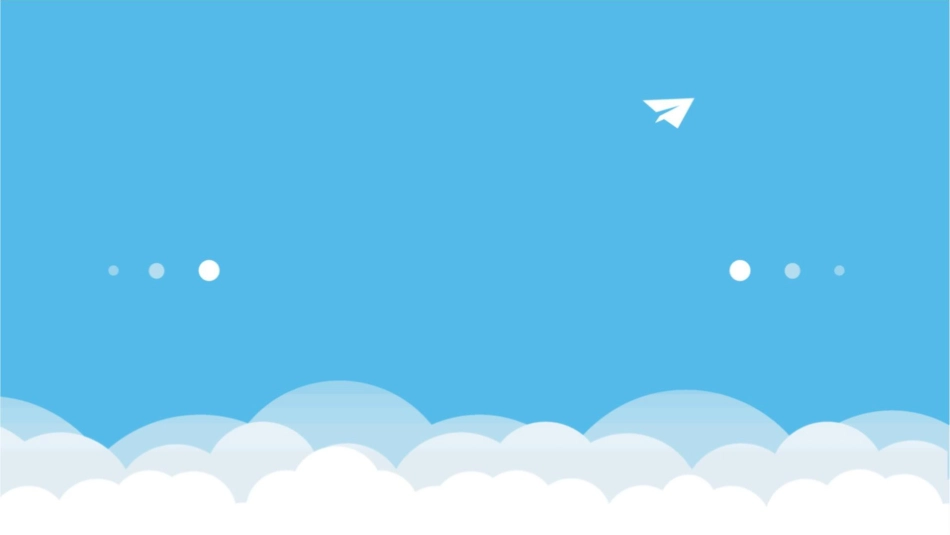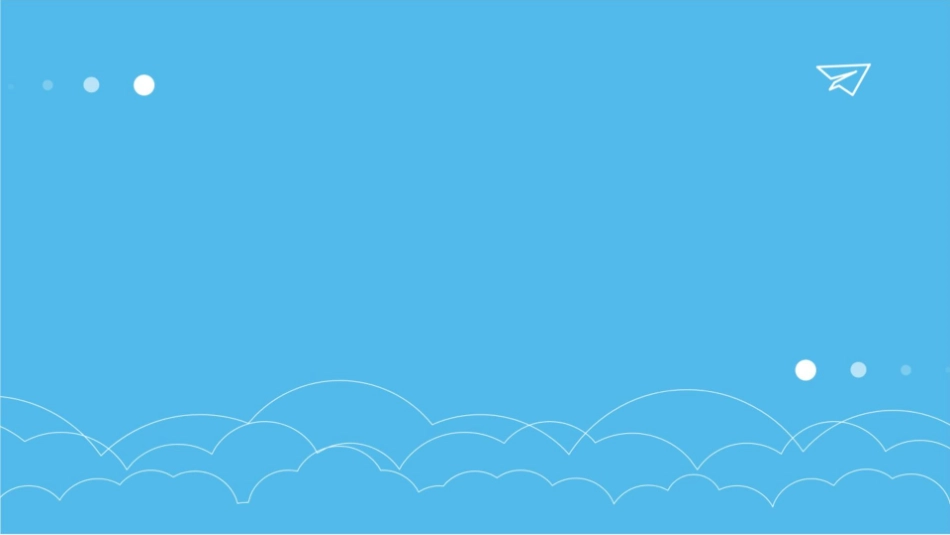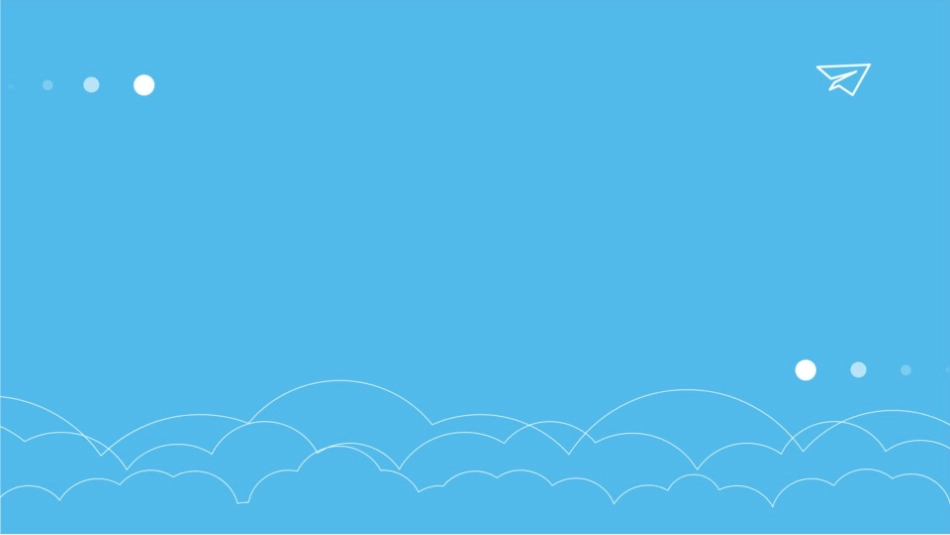图像选区的定义02图像选区是指通过特定工具或选取方式方法,在图像中选取的一个或多个局部区域。01选区定义可以通过矩形、椭圆、套索、魔术棒等多种工具或命令进行选取。图像选区在图像处理中的重要性010203局部处理精确控制多样化效果图像选区能够实现对图像的局部区域进行编辑、调整、滤镜等操作,而不影响选区外的部分。通过选区的细致选取,可以对图像实现更为精确的控制和编辑。不同选区工具和编辑方式的组合,能够得到多样化的图像处理效果。图像选区与其他编辑工具的区别010203选区与画笔工具的区别选区与剪裁工具的区别选区与路径工具的区别画笔工具主要用于直接绘制或涂抹图像内容,而选区工具则用于选取图像的局部区域进行编辑。剪裁工具用于将图像裁剪为特定形状和大小,而选区工具则可以在不影响其他区域的情况下,对选区内图像进行各种处理。路径工具主要用于创建矢量形状的轮廓,而选区工具则用于选取像素级别的图像区域。虽然两者都能实现局部编辑,但路径工具更侧重于矢量图形的处理。矩形选框工具010203功能描述使用场景操作技巧矩形选框工具是一种基本的选区选取工具,它可以在图像中创建矩形或正方形的选区。适用于需要选取图像中规则的矩形区域的场景,如裁剪、调色等。用户可以通过拖动鼠标在图像上创建矩形选区,也可以通过按住Shift键创建正方形选区。套索工具使用场景适用于需要选取图像中不规则区域的场景,如去除背景、选取特定物体等。功能描述套索工具是一种自由形状的选区选取工具,用户可以通过手动绘制不规则的形状来选取图像的选区。操作技巧用户可以通过单击并拖动鼠标来绘制自由形状的选区,也可以通过按住Alt键进行直线段的绘制。魔棒工具功能描述使用场景操作技巧魔棒工具是一种基于颜色相似性的选区选取工具,它可以通过单击图像中的某一颜色区域来选取与之相邻的相似颜色区域。适用于背景色单一或颜色分明、需要快速选取的场景,如更换背景、抠图等。用户可以通过单击图像中的某一颜色区域来快速选取相似颜色的选区,也可以通过调整魔棒工具的容差值来控制选取颜色的范围。快速选择工具功能描述快速选择工具是一种智能化的选区选取工具,它可以通过自动识别和跟踪图像中的边缘来快速创建选区。使用场景适用于需要快速选取复杂或不规则形状的区域,如人像抠图、产品抠图等。操作技巧用户可以通过单击并拖动鼠标在图像上快速创建选区,也可以通过调整快速选择工具的画笔大小和硬度来控制选区的精细度。同时,可以结合键盘快捷键(如Shift键添加选区,Alt键减去选区)进行选区的微调。移动选区选区的基本移动精确移动选区选区移动辅助工具通过鼠标拖拽选区,实现对选区的移动操作。通过输入具体的坐标数值,精确地将选区移动到指定位置。使用参考线、网格等工具,更方便、准确地移动选区。增加与减少选区增加选区通过选择新的区域,将其添加到已有选区中,实现选区的扩大。减少选区从已有选区中减去某个区域,实现选区的缩小。选区的交集操作保留选区与其他区域的交集部分,去除其他部分,得到新的选区。选区的羽化羽化的概念通过模糊选区的边缘,实现选区与周围像素的平滑过渡。羽化半径的调整控制羽化效果的强度,半径越大,羽化效果越明显。羽化选区的应用在制作阴影、渐变等效果时,羽化选区能够提高效果的自然程度。选区的变换与变形选区的变换010203对选区进行缩放、旋转、斜切等变换操作,改变选区的形状和大小。选区的变形通过拖拽选区的控制点,实现对选区的自由变形,如弯曲、扭曲等。选区变换与变形的应用在制作特殊形状、透视效果等方面,选区的变换与变形功能具有很大的实用价值。更换背景01020304总结词案例描述操作步骤注意事项通过图像选区的选取与编辑可以实现更换背景的效果。在人物照片中,通过选取人物图像选区,将人物从原背景中抠出,再放置到新的背景中,实现更换背景的效果。这种技术在广告、影视等制作中广泛应用。使用魔棒工具或快速选择工具等选取人物图像选区,再利用移动工具将选取的人物放置到新背景中。在抠图过程中要注意保持人物边缘的清晰,避免边缘模糊或产生锯齿状。图像局部调整总结词案例描述操作步骤注...